Alquitrán es una utilidad de archivo popular presente en casi todas las distribuciones de sistemas operativos Linux, por lo que elimina la necesidad de buscarla e instalarla desde el administrador de paquetes de su sistema operativo.
El término TAR es una abreviatura de Tape Archive archivos Si ha estado en el ecosistema del sistema operativo Linux durante un tiempo, también debería estar familiarizado con el tarball de referencia alternativo de tar.
Cuando te encuentras con un documento con un TAR formato de archivo, simplemente implica que este archivo único es una ubicación de almacenamiento para varios archivos o, en circunstancias especiales, un solo archivo.
Enunciado del problema
Considere el siguiente conjunto aleatorio de diferentes tipos de archivos que existen dentro de un directorio de Linux.

Según la captura de pantalla anterior, tenemos un conjunto combinado de archivos de texto con un .txt extensión y archivos de imagen con un .jpeg extensión. Nuestro dilema es cómo usar el comando tar para archivar solo los archivos de texto o los archivos de imagen.
Ejemplos de uso del comando Tar
Si tuviéramos que archivar el directorio anterior (LinuxShellTips_Files ) y todos sus archivos (independientemente de los tipos de archivos), el comando tar que se usaría tendría el siguiente aspecto:
$ tar -czvf final_file.tar.gz /home/dnyce/LinuxShellTips_Files/
En el comando anterior, final_file (con el .tar.gz extensión de archivo) es el nombre del archivo tar que contendrá el contenido de los LinuxShellTips_Files directorio.
El alquitrán opciones de comando:
-c– inicia la creación del final_file.tar.gz archivo.-z– usa gzip para filtrar el archivo.-v– salida detallada.-f– hace el .tar.gz archivo utilizable.
Archivos Tar por extensión de archivo
Para tar solo los archivos de texto, modificaremos el comando anterior de la siguiente manera:
$ tar -czvf final_file.tar.gz /home/dnyce/LinuxShellTips_Files/*.txt
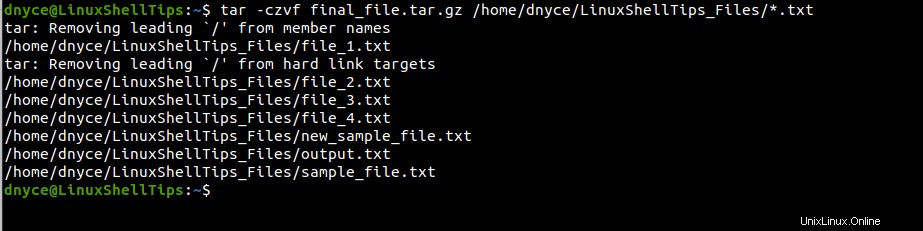
Para tar solo los archivos de imagen jpeg, modificaremos el tar comando de la siguiente manera:
$ tar -czvf final_images_file.tar.gz /home/dnyce/LinuxShellTips_Files/*.jpeg
Extraer archivos de almacenamiento Tar
Para confirmar tar realmente funcionó, extraigamos nuestros archivos archivados. El -C una opción es para navegar al directorio de extracción, -x para extracción.
$ tar -xzvft final_file.tar.gz -C /home/dnyce/LinuxShellTips_Files/texts $ tar -xzvf final_images_file.tar.gz -C /home/dnyce/LinuxShellTips_Files/images
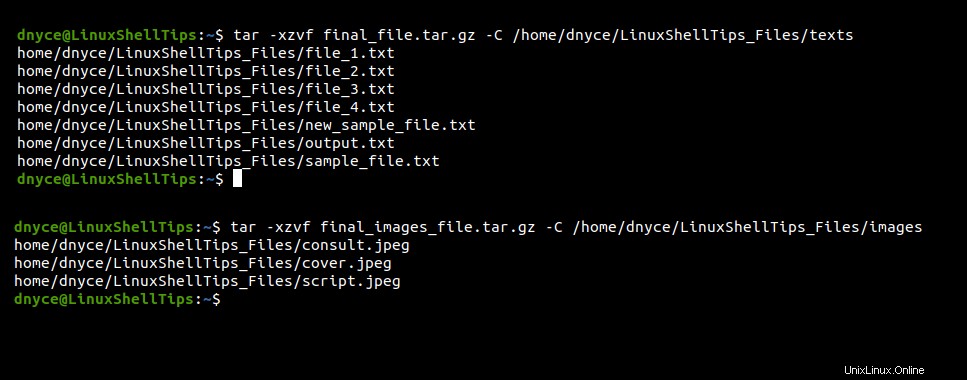
Al extraer el archivo tar, se enumera su contenido. En este caso, uno tiene los archivos de texto y el otro los archivos de imagen.
Ahora podemos cargar cómodamente tipos de archivos específicos en un directorio en Linux.